Se você compartilha o mesmo computador com outras pessoas na sua casa, ou precisa acessar contas diferentes no seu cotidiano, saiba que há uma maneira de manter tudo organizado no Google Chrome.
O navegador permite separar os usuários por perfil, dessa forma você consegue manter todas as suas informações separadas dos demais, como favoritos, histórico e senhas, por exemplo. Confira abaixo como a ferramenta funciona.
Veja também!
- Como melhorar a qualidade da imagem na Netflix
- Como ocultar o seu histórico de buscas na internet
- WhatsApp: como digitar mensagens usando comandos de voz
- Descubra duas formas de remover seguidores do Instagram
Como adicionar um novo perfil no Google Chrome
1. Na lateral superior direita do navegador, clique na sua foto de perfil e depois na opção ‘Adicionar’.
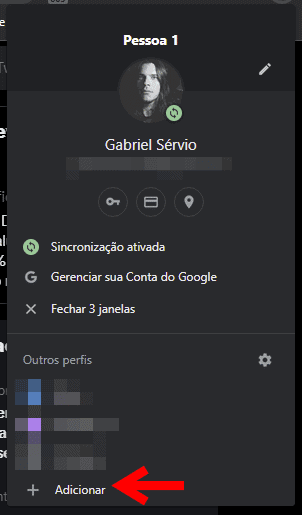
2. Na próxima tela, você terá duas opções: fazer login como uma conta do Google ou ‘Continuar sem uma conta’. Em seguida, é possível personalizar o novo perfil com foto e até um esquema de cores próprio para facilitar a identificação.

O que os outros usuários podem ver?
Tenha em mente que se outra pessoa estiver utilizando o computador, ela poderá acessar outro perfil cadastrado em poucos cliques, podendo assim ver os seus dados. Logo, a recomendação do próprio Google é compartilhar o uso do Chrome apenas com quem você confia!
Como usar outro perfil
1. No canto superior direito do browser, clique novamente na sua foto de perfil.
2. Na seção ‘Outros perfis’, clique em qual você deseja utilizar.
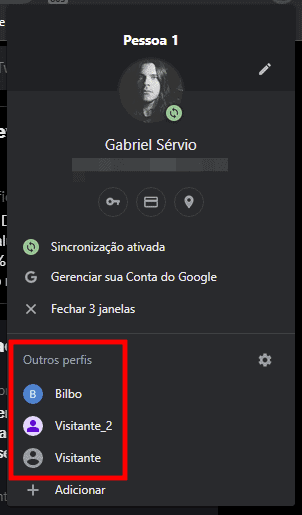
Como remover um perfil
Antes de continuar, saiba que ao remover um perfil, os favoritos, histórico, senhas e outras configurações desse perfil também serão apagados do seu computador.
1. Primeiro, clique no ícone de engrenagem ao lado de ‘Outros perfis’.
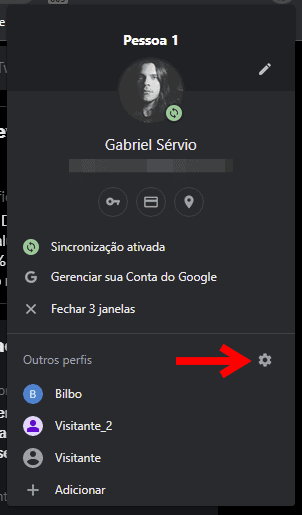
2. Agora, clique nos três pontos verticais na lateral superior direita do perfil que deseja remover e depois confirme a solicitação clicando em ‘Excluir’.

Pronto! Agora você já sabe como gerenciar perfis no Google Chrome.
Já assistiu aos novos vídeos no YouTube do Olhar Digital? Inscreva-se no canal!


